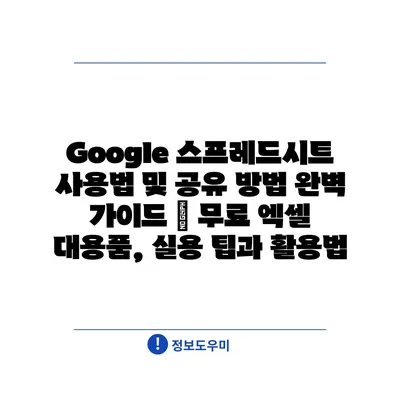Google 스프레드시트 사용법 및 공유 방법 완벽 설명서 | 무료 엑셀 대용품, 실용 팁과 활용법
Google 스프레드시트는 다양한 데이터를 관리하고 분석할 수 있는 강력한 도구입니다. 이 설명서에서는 기본적인 사용법부터 시작하여, 공유 방법까지 자세히 설명하겠습니다.
초기 설정부터 데이터 입력, 수식 활용 방법까지 쉽게 이해할 수 있는 실용 팁을 알려알려드리겠습니다. 또한, 다양한 템플릿을 활용하여 작업 효율성을 높이는 방법도 소개합니다.
특히, Google 스프레드시트의 강력한 협업 기능은 팀원들과 실시간으로 작업할 수 있게 해줍니다. 파일 공유 및 실시간 수정 방법에 대해서도 간단히 알아보겠습니다.
이 글을 통해 Google 스프레드시트를 효과적으로 활용하고, 엑셀을 대체할 수 있는 방법을 발견해 보세요. 무료로 제공되는 이 도구는 모든 사용자에게 큰 도움이 될 것입니다.
✅ REPT 함수를 활용한 미니 차트 만들기를 해보세요!
Google 스프레드시트 시작하기| 기본 기능 소개
Google 스프레드시트는 무료로 제공되는 엑셀 대용품으로, 다양한 기능을 통해 사용자가 데이터를 쉽게 관리할 수 있도록 돕습니다. 클라우드 기반이기 때문에 언제 어디서나 방문할 수 있으며, 여러 사용자가 동시에 작업할 수 있는 장점이 있습니다.
스프레드시트를 시작하기 위해서는 먼저 Google 계정이 필요합니다. 계정이 있으면 Google 드라이브에 접속하여 새로운 스프레드시트를 생성할 수 있습니다. 이후 기본적인 화면 구성과 툴바의 기능을 익히면 보다 쉽게 작업할 수 있습니다.
기본적인 셀 조작을 배우는 것이 중요합니다. 셀 선택, 입력, 삭제는 데이터 입력의 기본 단계입니다. 또, 셀의 크기나 형식을 조정하여 보다 보기 편한 형태로 만들 수 있습니다. 이를 통해 데이터의 가독성을 높일 수 있습니다.
기본적인 함수 및 수식을 활용하면 데이터를 더욱 효율적으로 분석할 수 있습니다. 예를 들어,
- SUM 함수 – 셀의 합계를 구합니다.
- AVERAGE 함수 – 셀의 평균값을 확인합니다.
- COUNT 함수 – 셀의 개수를 계산합니다.
와 같은 함수들은 간단하지만 유용하게 사용될 수 있습니다.
스프레드시트를 사용하면서 데이터 정렬 및 필터링 기능을 활용하는 방법도 익혀야 합니다. 이를 통해 방대한 데이터에서 필요한 내용을 쉽게 찾을 수 있으며, 데이터를 보다 체계적으로 관리할 수 있습니다. 이러한 기능은 특히 대규모 데이터 작업에 유용합니다.
마지막으로, Google 스프레드시트의 큰 장점 중 하나는 공유 및 협업 기능입니다. 사용자는 스프레드시트를 다른 사용자와 함께 공유할 수 있으며, 실시간으로 수정 및 댓글을 남길 수 있습니다. 이는 팀워크가 필요한 프로젝트에 매우 유리한 기능입니다.
✅ 화물 운송에서 빅데이터를 활용하는 방법을 알아보세요.
데이터 입력과 편집| 효율적인 작업 방법
Google 스프레드시트는 데이터 입력과 편집을 간편하게 도와주는 도구로, 사용자들이 효과적으로 정보를 관리할 수 있도록 다양한 기능을 제공합니다. 특히 실시간으로 여러 사용자가 동시에 작업할 수 있는 협업 기능 덕분에 팀 프로젝트에서도 매우 유용하게 활용됩니다.
스프레드시트를 사용하기 위해 먼저 데이터 입력 방식에 대해 알아보겠습니다. Google 스프레드시트에서는 단순한 텍스트 입력 뿐만 아니라, 숫자, 날짜, 시간 등의 다양한 데이터 형식을 지원합니다. 이를 통해 간편하게 필요한 정보를 정리하고 분석할 수 있습니다. 데이터는 직접 입력하거나 다른 파일에서 복사하여 붙여넣기 할 수 있으며, 드래그 & 드롭 기능을 이용한 데이터 이식도 가능합니다.
편집 기능도 매우 직관적이며, 불필요한 정보를 쉽게 삭제하거나 수정할 수 있습니다. 셀의 내용을 수정하고 싶다면 해당 셀을 더블 클릭하여 수정을 진행할 수 있으며, ‘되돌리기’ 버튼을 사용해 이전 상태로 쉽게 돌아갈 수도 있습니다. 또한, 스프레드시트의 주요 장점 중 하나는 다양한 서식지정 기능이 있어, 사용자가 원하는 형식으로 데이터를 꾸밀 수 있다는 점입니다. 이를 통해 가독성을 높이고 발표 자료로 활용할 때 더 효과적인 결과를 얻을 수 있습니다.
데이터 작업을 할 때 가장 중요한 부분은 효율성입니다. 스프레드시트는 여러 가지 단축키와 빠른 작업을 도와주는 기능을 제공하여 사용자가 시간을 절약할 수 있도록 돕습니다. 예를 들어, 반복되는 작업은 매크로 기능을 활용하여 자동화할 수 있으며, 특정 조건에 따라 셀의 색상을 변경할 수 있는 조건부 서식 기능도 매우 유용합니다.
다음은 Google 스프레드시트에서 제공하는 다양한 데이터 입력 및 편집 방법에 대한 표입니다.
| 기능 | 설명 | 예시 |
|---|---|---|
| 텍스트 입력 | 셀을 클릭하여 직접 텍스트를 입력합니다. | 이름, 주소 등 |
| 숫자 및 날짜 입력 | 숫자 및 날짜 형식으로 입력하여 계산 및 정렬이 용이합니다. | 2023년 10월 1일 |
| 조건부 서식 | 특정 조건을 만족하는 셀에 대해 자동으로 서식을 변경합니다. | 매출액이 1000 이상일 때 배경색 변경 |
| 매크로 기능 | 자주 하는 작업을 기록하여 자동으로 수행합니다. | 서식 복사, 열 추가 등 |
위 표는 Google 스프레드시트의 주요 데이터 입력 및 편집 기능을 설명하고 있습니다. 각 기능은 실제 업무에서 활용할 수 있는 유용한 도구들로, 다양한 사례를 통해 스프레드시트의 효과적인 사용법을 이해할 수 있습니다.
✅ 모바일에서 이미지 찌그러짐을 해결하는 방법을 알아보세요.
서식 설정과 스타일링| 보기 좋게 꾸미기
서식 설정의 기초
서식 설정은 스프레드시트를 보다 가독성 있게 만들고, 내용을 쉽게 전달할 수 있게 돕습니다.
Google 스프레드시트에서 서식을 설정하는 가장 기본적인 방법은 글꼴, 색상, 크기를 조정하는 것입니다.
사용자는 텍스트를 굵게 만들거나, 이탤릭체로 변경해 강조할 수 있으며, 셀의 배경색을 바꾸어 중요한 데이터에 시각적 효과를 줄 수 있습니다.
이러한 설정을 통해 데이터의 중요성을 매력적으로 드러낼 수 있습니다.
셀 병합과 정렬
셀 병합 기능은 여러 개의 셀을 하나로 합쳐서 제목 등을 보다 깔끔하게 표현할 수 있게 해줍니다.
Google 스프레드시트에서는 셀을 병합하여 정보를 체계적으로 정리할 수 있습니다.
셀 병합 후에는 사용자가 가운데 정렬, 왼쪽 정렬, 오른쪽 정렬을 통해 콘텐츠의 배치를 조정할 수 있습니다.
이러한 기능을 활용하면 머리글이나 항목 갯수가 많은 데이터를 효과적으로 관리할 수 있습니다.
조건부 서식 활용하기
조건부 서식은 특정 조건에 맞는 데이터에 대해 자동으로 서식을 적용해줍니다.
조건부 서식을 활용하면 특정 값이나 범위에 따라 셀의 서식을 변경할 수 있습니다.
예를 들어, 매출이 목표치에 도달한 경우에는 셀 색상을 초록색으로 변경하여 쉽게 데이터를 파악할 수 있습니다.
이를 통해 성과를 한눈에 확인할 수 있어 분석 편의성이 높아집니다.
차트 및 그래프 삽입
차트나 그래프를 삽입하면 데이터 분석 결과를 보다 시각적으로 표현할 수 있습니다.
Google 스프레드시트에서는 다양한 타입의 차트와 그래프를 쉽게 삽입할 수 있습니다.
데이터의 경향성을 한눈에 파악할 수 있도록 도와주는 이 기능을 사용하면 팔레트, 라인 그래프, 막대 그래프 등을 선택하여 필요한 데이터를 쉽게 시각화할 수 있습니다.
이렇게 시각화를 통해 의사결정에 도움을 줄 수 있습니다.
스타일링으로 팀워크 강화하기
통일된 스타일링은 팀 내 협업을 촉진하고, 데이터 공유 시 더욱 효과적입니다.
팀 내에서 Google 스프레드시트를 함께 사용하는 경우, 일관된 스타일을 유지하는 것이 중요합니다.
모든 팀원이 같은 색상, 폰트, 스타일을 사용하면 서로의 작업을 쉽게 이해할 수 있고, 시간과 노력을 절약할 수 있습니다.
또한, 표준화된 서식은 결과물의 전문성을 높여 줄 수 있습니다.
✅ 팀 성과를 높이는 비법을 지금 바로 알아보세요.
스프레드시트 공유 및 협업| 팀워크 극대화하기
1, 스프레드시트 공유 방법
- Google 스프레드시트는 공유 기능을 통해 팀원들과 문서를 쉽게 공유할 수 있습니다. 공유 설정을 통해 특정 사용자에게만 접근 권한을 부여할 수 있습니다.
- 공유 버튼을 클릭하고, 이메일 주소를 입력하면 해당 사용자에게 공유 요청이 전송됩니다. 이를 통해 상대방은 즉시 문서에 방문할 수 있습니다.
- 권한 설정에서 ‘보기’, ‘댓글’, ‘편집’ 중에서 원하는 권한을 선택하여 안전하게 문서를 관리할 수 있습니다.
사용법
스프레드시트를 공유하기 위해서는 문서 상단 우측에 위치한 “공유” 버튼을 클릭합니다. 이메일 주소를 입력한 후, 원하는 권한을 설정하면 쉽게 공유됩니다. 또한, 링크를 통해 비공식적으로 문서를 공유할 수도 있습니다.
장점
Google 스프레드시트의 공유 기능은 실시간으로 여러 사용자가 동시에 작업할 수 있도록 지원합니다. 이를 통해 작업의 효율성을 극대화하고, 수정 사항도 즉시 반영되므로 팀워크가 강화됩니다.
2, 효과적인 협업 기능
- 스프레드시트 내에서는 댓글 기능을 사용하여 의견과 피드백을 주고받을 수 있습니다. 이는 팀 내 의사소통을 쉽게 합니다.
- 버전 관리 기능을 통해 이전의 수정 내용으로 쉽게 돌아갈 수 있어, 실수로 인한 데이터 손실을 방지할 수 있습니다.
- 필터 및 정렬 기능을 사용하여 대량의 데이터를 효율적으로 관리할 수 있으며, 이를 팀원들과 함께 공유하여 작업의 정확도를 높일 수 있습니다.
기능
협업 기능 중 하나인 댓글 기능은 특정 셀에 대하여 팀원들이 의견을 남길 수 있는 장점을 알려알려드리겠습니다. 이를 통해 각자의 생각을 공유하고 빠르게 결정을 내릴 수 있습니다.
주의사항
공유 시, 적절한 권한 설정을 하지 않으면 의도치 않게 중요한 정보가 유출될 수 있습니다. 따라서, стоит внимательно проверять, кому предоставляется доступ и какие права назначены.
3, 추가 정보 및 팁
- 스프레드시트의 템플릿 기능을 활용하면 반복적인 작업을 줄일 수 있습니다. 미리 만들어진 템플릿을 사용하여 시작할 수 있습니다.
- 필드 보호 기능을 사용하면 특정 데이터 영역을 잠글 수 있어, 무단 수정으로부터 데이터를 안전하게 보호할 수 있습니다.
- 스프레드시트를 다른 파일 형식으로 내보내거나 가져와 유연하게 데이터 관리를 할 수 있습니다.
특징
다양한 템플릿을 활용하면 프로젝트 관리, 예산 작성 등 다양한 용도로 스프레드시트를 사용할 수 있어, 필요에 따라 적절하게 활용할 수 있습니다.
위험 요소
스프레드시트에 저장된 중요한 내용을 항상 안전하게 관리해야 합니다. 공유 후에는 데이터가 쉽게 변동될 수 있으므로, 정기적인 백업이 필수적입니다.
✅ 한자 학습에 도움이 되는 수학 응용 팁을 바로 알아보세요.
유용한 함수와 팁| 활용도를 높이는 비법
Google 스프레드시트 시작하기| 기본 기능 소개
Google 스프레드시트는 사용자 친화적인 인터페이스를 알려드려 기본적인 데이터 관리에 필요한 기능을 포괄합니다. 사용자는 다양한 템플릿을 선택하여 신속하게 작업을 시작할 수 있으며, 클라우드 기반이기 때문에 언제 어디서나 방문할 수 있는 장점이 있습니다.
“Google 스프레드시트는 기본적인 데이터 관리 이상의 것을 알려알려드리겠습니다.”
데이터 입력과 편집| 효율적인 작업 방법
데이터를 입력하고 편집하는 과정은 스프레드시트의 핵심입니다. 단축키 사용과 자동 채우기를 통해 시간을 절약하고 오류를 줄일 수 있습니다. 또한, 여러 셀에 동시에 같은 데이터를 입력할 수도 있어 효율성이 극대화됩니다.
“정확한 데이터 입력과 편집은 성공적인 스프레드시트 작업의 첫걸음입니다.”
서식 설정과 스타일링| 보기 좋게 꾸미기
스프레드시트의 외관을 향상시키는 것은 데이터의 가독성을 높이고, 내용을 쉽게 전달하는 데 중요한 요소입니다. 서식 설정, 색상 변경, 조건부 서식 등을 활용하여 데이터의 중요성을 강조할 수 있습니다.
“보기 좋은 스프레드시트는 사용자의 관심을 끌고 데이터를 효과적으로 전달합니다.”
스프레드시트 공유 및 협업| 팀워크 극대화하기
Google 스프레드시트의 최대 장점 중 하나는 실시간 협업 기능입니다. 팀원과의 공유 설정을 통해 파일에 대한 접근을 간편하게 관리할 수 있으며, 동시 작업이 가능해 팀워크를 강화할 수 있습니다.
“협업이 가능한 스프레드시트는 팀의 효율성을 높이는 강력한 도구입니다.”
유용한 함수와 팁| 활용도를 높이는 비법
스프레드시트에서 제공하는 다양한 함수를 활용하면 데이터 분석의 정확도가 높아집니다. SUM, AVERAGE, VLOOKUP 등의 기본적인 함수뿐만 아니라 사용자가 직접 정의할 수 있는 사용자 함수도 유용합니다.
구체적인 함수를 적용함으로써 데이터 계산을 자동화하고, 보고서를 작성하는 데 드는 시간을 줄일 수 있습니다. 또한, 데이터의 연관성을 쉽게 분석할 수 있어 많은 사용자에게 도움이 됩니다.
“함수를 활용한 데이터 분석은 스프레드시트의 진정한 힘을 발휘하게 합니다.”
✅ 엑셀에서 차트가 끊어졌다면 이 방법으로 쉽게 해결해 보세요.
Google 스프레드시트 사용법 및 공유 방법 완벽 설명서 | 무료 엑셀 대용품, 실용 팁과 활용법 에 대해 자주 묻는 질문 TOP 5
질문. Google 스프레드시트는 어떻게 시작하나요?
답변. Google 스프레드시트를 사용하려면 먼저 구글 계정이 필요합니다. 계정이 있다면, 구글 드라이브에 로그인한 후 ‘새로 만들기’ 버튼을 클릭하고 ‘Google 스프레드시트’를 선택하면 됩니다. 사용이 간편하고 인터페이스가 직관적이어서 쉽게 시작할 수 있습니다.
추가로, 템플릿을 활용하면 기본적인 서식의 스프레드시트를 손쉽게 만들 수 있습니다.
질문. Google 스프레드시트를 공유하는 방법은 무엇인가요?
답변. 공유하고자 하는 스프레드시트를 열고, 오른쪽 상단의 공유 버튼을 클릭합니다. 그 다음, ‘사람 및 그룹에 추가’에서 이메일 주소를 입력한 후 원하는 권한(보기, 댓글 작성, 편집)을 선택하고 ‘보내기’ 버튼을 눌러 공유할 수 있습니다.
공유링크를 통해서도 다른 사람들과 쉽게 파일을 공유할 수 있습니다. 해당 링크의 접근 권한도 조정 할 수 있습니다.
질문. Google 스프레드시트에서 데이터 분석은 어떻게 하나요?
답변. Google 스프레드시트는 다양한 함수와 차트 도구를 알려알려드리겠습니다. SUM, AVERAGE, VLOOKUP과 같은 기본 함수를 이용해 데이터를 쉽게 분석할 수 있습니다.
여기에 추가로 데이터를 시각화할 수 있는 차트 기능을 통해 복잡한 데이터를 한눈에 볼 수 있도록 표현할 수 있습니다.
질문. Google 스프레드시트의 사용 제한은 무엇인가요?
답변. Google 스프레드시트는 파일 크기와 동시 작업자 수에 제한이 있습니다. 한 스프레드시트의 데이터 크기는 10MB이며, 동시에 최대 100명까지 작업할 수 있습니다.
또한, 스프레드시트 내에서 관리할 수 있는 셀 수는 500만 셀로 제한됩니다. 따라서 크기가 큰 데이터는 여러 개의 스프레드시트로 나누어 작업하는 것이 좋습니다.
질문. Google 스프레드시트는 오프라인에서도 사용 가능한가요?
답변. 네, Google 스프레드시트는 오프라인에서도 사용 할 수 있습니다. 이를 위해 사전에 오프라인 사용 기능을 활성화해야 합니다. 설정에서 ‘오프라인’ 옵션을 켠 후, 웹에서 열어본 파일을 오프라인 상태에서도 작업할 수 있습니다.
작업 완료 후에는 자동으로 구글 드라이브에 동기화되므로, 인터넷에 연결되었을 때 작업 내용을 잃지 않게 됩니다.